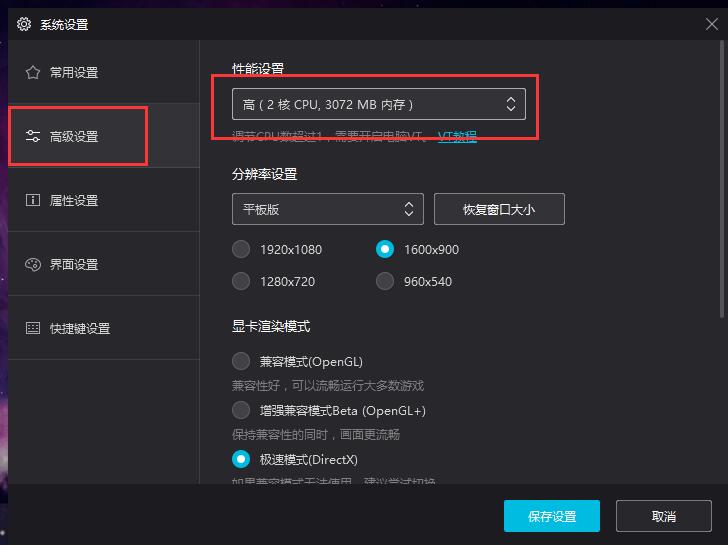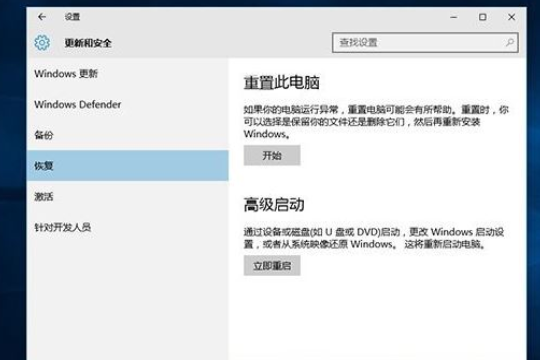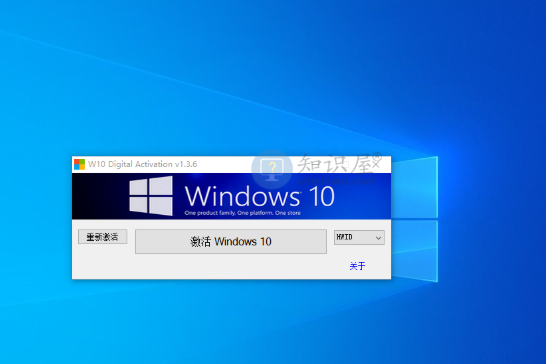Win10音量控制无法打开怎么办?win10打不开音量控制的解决方法
发表时间:2021-06-04来源:网络发布:小屋
最近有Win10系统用户反映,看电视的声音的有点小,所以想要打开音量控制来调节音量,不过却发现音量控制打不开的问题,Win10音量控制无法打开怎么办呢?为此问题烦恼的用户,请一起往下看看win10打不开音量控制的解决方法吧。
Win10音量控制无法打开怎么办
1、Ctrl+Shift+ESC三键打开任务管理器,单击“文件”,选择“运行新任务”,输入“services.msc”;


2、找到“Windows Firewall”,检查是否为启动状态,如果为关掉状态,单击“启动”,已经是启动状态的话跳过这一步;


3、用任务管理器打开CMD,注意勾选“用系统管理员运行”;

4、输入命令“powershell”后回车;

5、将下列命令复制到新建文本文档里,然后全选复制,再Ctrl+V复制到CMD中,成功的话CMD命令框里会有颜色区分;
Get-AppXPackage -AllUsers | Foreach {Add-AppxPackage -DisableDevelopmentMode -Register “$($_.InstallLocation)AppXManifest.xml”}

6、回车后等待任务完成,完成后画面会恢复到上一页输入命令的样子,关掉后稍等即可;


7、如果以上操作确认一一对应但完成后均没作用可检查服务项:usermanager是否被禁用,如被禁用改成自动,重启即可。
以上就是Win10系统音量控制打不开的具体解决方法,按照以上方法进行操作,相信音量控制就能正常打开了。
知识阅读
软件推荐
更多 >-
1
 Win10访问局域网共享打印机提示无法找到打印机怎么办?
Win10访问局域网共享打印机提示无法找到打印机怎么办?2015-06-24
-
2
怎么查看Win10启动方式是UEFI还是Legacy BIOS?
-
3
升级win10后浏览器不能上网怎么办 升win10后浏览器无法上网解决办法
-
4
简单一步去除Win10任务栏的搜索和多任务按钮
-
5
win10如何玩英雄联盟?win10玩英雄联盟秒退的解决办法!
-
6
UEFI启动和Win7/8/10快速启动的区别是什么?
-
7
win10发布者不受信任怎么办 win10如何取消阻止该发布者
-
8
升级win10后360浏览器上不了网解决方法
-
9
怎么清理Win10应用商店缓存文件?
-
10
怎么清除Win10运行中的使用记录?教你清除win10运行中的记录